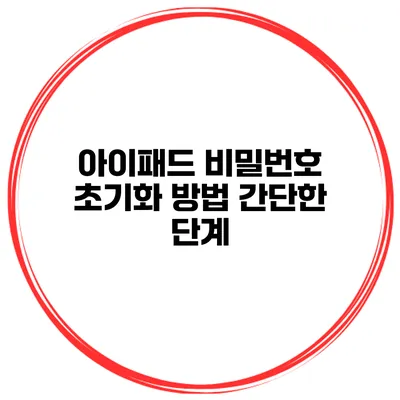아이패드 사용 중 비밀번호를 잊어버리는 경험은 많은 사용자들이 한 번쯤 겪는 일입니다. 이런 상황에서 어떻게 해야 할지 막막할 때가 많죠. 하지만 걱정 마세요! 간단한 단계로 아이패드 비밀번호를 초기화할 수 있는 방법을 알려드릴게요. 이 글을 통해 아이패드 비밀번호 초기화 과정을 이해하고 실천할 수 있을 것입니다.
✅ 비트코인 거래소에서 안전하게 비밀번호 관리하는 법을 알아보세요.
비밀번호 초기화의 필요성
아이패드를 사용할 때 비밀번호는 보안과 개인 정보를 보호하는 중요한 역할을 합니다. 그러나 비밀번호를 잊어버리면 기기를 사용할 수 없게 되어 갑작스러운 불편함을 겪게 됩니다. 이런 경우 비밀번호를 초기화하는 방법을 알아두면 유용해요.
아이패드 비밀번호잊어버렸을 때 대처 방법
- Apple ID와 비밀번호가 기억나는 경우: 아이패드를 초기화하지 않고 Apple ID를 통해 비밀번호를 재설정할 수 있습니다.
- Apple ID마저 잊어버렸다면: 초기화 후에도 사용자가 기기를 다시 설정할 수 있도록 하는 단계를 따라야 합니다.
- 아이패드에 저장된 데이터를 유지하려면: 비밀번호를 아는 경우에만 가능합니다.
✅ 삼성 계정 보안을 한 단계 끌어올리는 방법을 알아보세요.
비밀번호 초기화 방법
다음은 아이패드 비밀번호를 초기화하는 방법입니다.
1단계: 아이패드 복구모드로 진입하기
아이패드를 복구모드로 전환하기 위해서는 기기를 껐다가 다시 들어가지 않는 것부터 시작해야 합니다.
iPad 모델에 따른 복구 모드 진입 방법
-
Face ID가 있는 모델:
- 볼륨 증가 버튼을 누른 후, 즉시 놓습니다.
- 볼륨 감소 버튼을 누른 후, 즉시 놓습니다.
- 전원 버튼을 길게 눌러 Apple 로고가 보일 때까지 유지합니다.
-
홈 버튼이 있는 모델:
- iPad를 끄고, 홈 버튼과 전원 버튼을 동시에 누릅니다.
- Apple 로고가 나타날 때까지 계속 눌러줍니다.
2단계: 아이튠즈 또는 Finder로 복구하기
복구모드에 진입한 후, iTunes 또는 Finder를 사용하여 아이패드를 복구하세요.
아이튠즈를 통한 복구 방법
- 컴퓨터에서 iTunes를 엽니다.
- 아이패드를 USB 케이블로 연결합니다.
- 화면에 “복구” 또는 “업데이트” 옵션이 나타날 때 “복구”를 선택합니다.
- 아이튠즈가 아이패드를 다운로드 및 복구하는 과정을 기다립니다.
Finder를 통한 복구 방법
macOS Catalina 이상을 사용하는 경우에는 Finder를 사용해야 합니다.
- Finder를 열고, 아이패드를 선택합니다.
- 복구를 선택하고 macOS가 아이패드를 재설정할 때까지 기다립니다.
3단계: 아이패드 초기화 후 재설정
복구가 완료되면 아이패드는 초기화되며, 새로운 비밀번호를 설정할 수 있습니다. 새 비밀번호를 설정하고 필요한 데이터를 복구하는 절차를 진행합니다.
✅ 아이패드 비밀번호 초기화하는 간단한 방법을 알아보세요.
비밀번호 초기화 시 주의사항
비밀번호 초기화를 진행하면서 주의해야 할 점들을 정리해보았습니다.
- 초기화 과정에서 데이터가 삭제됩니다.
- 초기화를 위한 모든 데이터 백업이 완료되어야 합니다.
- 복구 후, 필요하면 “iCloud Backup”이나 “iTunes Backup”을 통해 데이터를 복구하세요.
주의해야 할 포인트
- 백업: 중요한 데이터는 반드시 미리 백업해야 합니다.
- 비밀번호 관리: 비밀번호를 안전하게 관리할 수 있는 앱을 사용하는 것도 좋은 방법입니다.
| 단계 | 설명 |
|---|---|
| 1단계 | 아이패드를 복구모드로 전환 |
| 2단계 | iTunes 또는 Finder로 복구하기 |
| 3단계 | 아이패드 초기화 후 재설정 |
결론
아이패드 비밀번호 초기화 방법을 충분히 이해하셨나요? 비밀번호 초기화를 통해 아이패드를 안전하게 다시 사용할 수 있어요. 필요한 경우, 위의 단계를 참고하여 문제를 해결해보세요. 아이패드를 더 효율적으로 사용하기 위해 비밀번호 관리 앱이나 안전한 기록 방법을 도입하는 것도 좋은 선택이랍니다. 이제 비밀번호 문제로 인해 스트레스를 받지 않으셨으면 좋겠어요!
이렇게 간단한 단계로 아이패드 비밀번호를 초기화하고, 다시 안전하게 사용해보세요!
자주 묻는 질문 Q&A
Q1: 아이패드 비밀번호를 잊어버렸을 때 어떻게 해야 하나요?
A1: 애플 ID와 비밀번호를 기억하면 재설정이 가능하고, 잊어버렸다면 초기화 후 설정 단계를 따라야 합니다.
Q2: 아이패드의 비밀번호를 초기화하는 단계는 무엇인가요?
A2: 1단계: 복구모드로 전환, 2단계: iTunes 또는 Finder로 복구, 3단계: 초기화 후 재설정입니다.
Q3: 비밀번호 초기화 시 주의사항은 무엇인가요?
A3: 초기화 과정에서 데이터 삭제, 데이터 백업 완료, 필요시 “iCloud Backup”이나 “iTunes Backup”을 통해 복구해야 합니다.